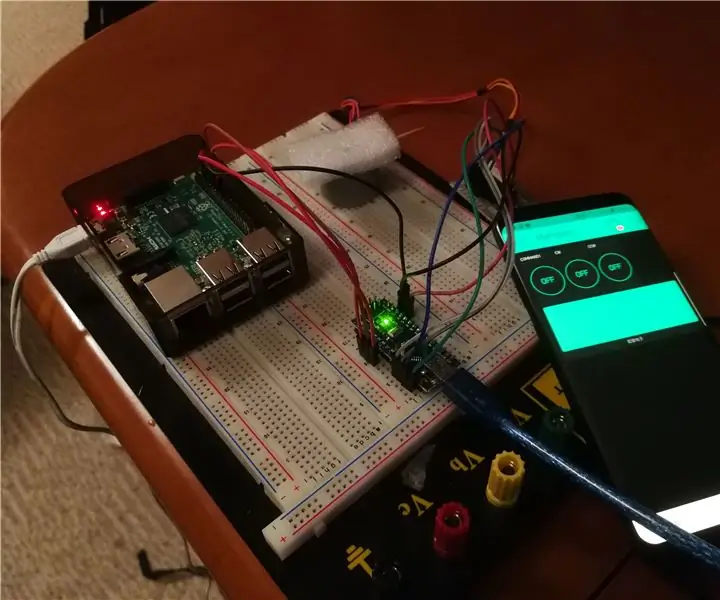
Obsah:
- Autor John Day [email protected].
- Public 2024-01-30 08:24.
- Naposledy změněno 2025-01-23 14:38.
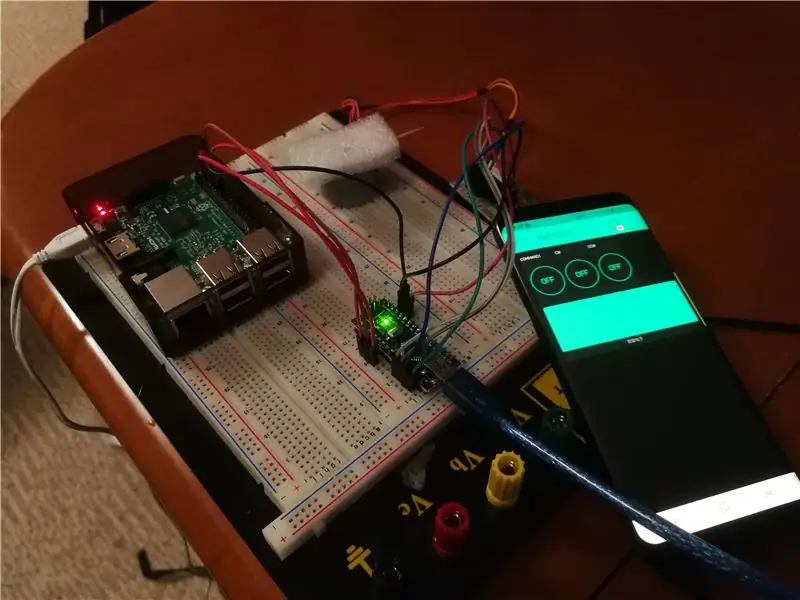
Tento tutoriál vám ukáže, jak ovládat krokový motor pomocí Arduina, Raspberry Pi a aplikace Blynk.
Stručně řečeno, aplikace odesílá požadavky na Raspberry Pi prostřednictvím virtuálních pinů, Pi pak posílá signál HIGH/LOW do Arduina a Arduino se pak zabývá krokovým motorem.
Myslím, že je snadnější použít tento přístup, protože většina lidí je zvyklá pracovat s Arduinem a ne moc s node.js na Raspberry Pi.
K tomu potřebné komponenty:
- Raspberry PI (používám model Raspberry Pi 3 model b)
- Arduino (používám Arduino Nano)
- Servomotor (používám 28BYJ-48 5VDC s jeho ovladačem)
- Nějaké propojovací vodiče
- Zdroj napájení (5VDC 2A.)
Skica Arduino a kód Node.js jsou k dispozici ke stažení. Stačí vyhledat soubory.
Krok 1: Vytvoření aplikace v telefonu
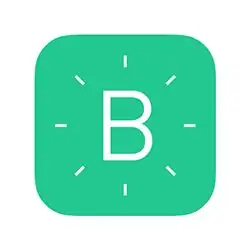
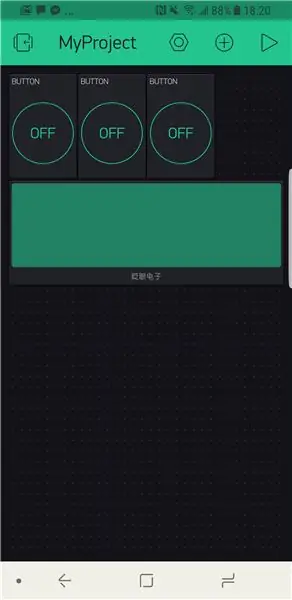
Stáhněte si Blynk z AppStore nebo GooglePlay
Otevřete aplikaci a vytvořte uživatele nebo se přihlaste pomocí facebooku.
- Vytvořte nový projekt
Pojmenujte svůj projekt: MyProject
Vyberte zařízení: Rasapberry Pi 3 B
Typ připojení: Wifi (nebo ethernet, pokud je váš Pi připojen k vaší síti)
- Klikněte na Vytvořit
Zkontrolujte svůj e -mail pro svůj token
(vypadá takto 3aa19bb8a9e64c90af11e3f6b0595b3c)
Tento token je spojen s vaší aktuální aplikací. Pokud uděláte jinou aplikaci, vygenerujete další token.
Do aplikace přidejte následující widgety (viz obrázek)
- Přidejte 3 tlačítka
- Přidejte 1 LCD
- Upravte tlačítko
pojmenujte první Command1, nastavte Pin jako virtuální Pin 1 a nastavte režim jako SWITCH
pojmenujte druhou CW, nastavte Pin jako virtuální Pin 2 a nastavte režim jako PUSH
pojmenujte třetí CCW, nastavte Pin jako virtuální Pin 3 a nastavte režim jako PUSH
- Upravte LCD
nastavte Piny jako Virtual Pin 4 a Virtual Pin 5 a nastavte režim na PUSH
Krok 2: Příprava PI
Nejprve je třeba nainstalovat Node.js. Před aktualizací Node.js prosím odeberte staré verze:
Otevřete Terminál a napište
sudo apt-get vyčistit uzel nodejs
node.js -ysudo apt -get autoremove
Automatická instalace Node.js Přidat úložiště:
curl -sL https://deb.nodesource.com/setup_6.x | sudo -E bash -
Nainstalujte Node.js
sudo apt-get update && sudo apt-get upgrade
sudo apt-get install build-essential nodejs -y
Jakmile je Node.js nainstalován, nainstalujte Blynk
sudo npm install blynk -library -g
sudo npm install onoff -g
Krok 3: Vytvoření projektu
Začněte změnou adresáře (příkaz cd) na adresář pi
Otevřete terminál a zadejte:
cd/home/pi/
Poté vytvořte adresář, kde bude umístěn váš projekt
mkdir MyProject
Změňte adresář na MyProject, do terminálu zadejte následující
cd MyProject
Zkontrolujte obsah adresáře (měl by být prázdný). Stačí do terminálu zadat následující
ls
Dále vytvořením popisu projektu (package.json) zadejte následující text
npm init
Stačí zadat název projektu, autora, verzi atd …
Jakmile to bude hotové, nainstalujte knihovnu Blynk, knihovnu onoff a knihovnu spánku systému do adresáře VAŠEHO projektu. Do terminálu zadejte následující
npm install blynk-library --save
npm install onoff --save
npm install system-sleep --save
Nakonec vytvořte soubor.js (zde bude umístěn váš kód). Do terminálu zadejte následující
nano MyProject.js
Jakmile tento příkaz spustíte, otevře se nano (textový editor terminálu).
Krok 4: MyProject.js
V nano napište následující řádky kódu
var Blynk = require ('blynk-library');
var AUTH = '*******************'; TOTO JE VAŠE VYHLEDÁVÁNÍ
var blynk = nový Blynk. Blynk (AUTH);
var Gpio = require ('onoff'). Gpio,
command1 = new Gpio (18, 'out'), // Bude připojeno k Arduino D2
commandCW = new Gpio (23, 'out'), // Bude připojeno k Arduino D3
commandCCW = new Gpio (24, 'out'); // Bude připojeno k Arduino D4
var sleep = require ('system-sleep');
var v1 = nový blynk. VirtualPin (1); // toto je vaše tlačítko Command1 v aplikaci
var v2 = nový blynk. VirtualPin (2); // toto je vaše CW tlačítko v aplikaci
var v3 = nový blynk. VirtualPin (3); // toto je vaše tlačítko CCW v aplikaci
var v4 = nový blynk. VirtualPin (4); // toto je váš LCD řádek 1 v aplikaci
var v5 = nový blynk. VirtualPin (5); // toto je váš LCD řádek 2 v aplikaci
v1.on ('write', function (param) // Vyhledejte v aplikaci tlačítko Command1
{
if (param == 1) // Pokud je stisknuto tlačítko (což je 1), proveďte následující
{
v4.write ("Provádění"); // Na první řádek LCD napište „Executing“
v5.write ("Příkaz"); // Na druhý řádek LCD napište „Command“
příkaz1.writeSync (1); // Nastavte GPIO18 (což je proměnná command1) na 1 (HIGH)
spánek (4000); // Počkejte 4 sekundy
příkaz1.writeSync (0); // Nastavte GPIO18 (což je proměnná command1) na 0 (LOW)
v4.write („Hotovo“); // Na první řádek LCD napište „Hotovo“
v5.write (""); // Na druhý řádek LCD napište „“(nic)
v1.write (0); // Napište 0 na tlačítko Command1, čímž se resetuje do polohy OFF
}
});
v2.on ('write', function (param) // Vyhledejte v aplikaci tlačítko CW
{
if (param == 1) // Pokud je stisknuto tlačítko (což je 1), proveďte následující
{
commandCW.writeSync (1); // Nastavte GPIO23 (což je proměnná commandCW) na 1 (HIGH)
}
else if (param == 0) // Pokud tlačítko není stisknuto (což je 0), proveďte následující
{
commadCW.writeSync (0); // Nastavte GPIO23 (což je proměnná commandCW) na 0 (LOW)
}
});
v3.on ('write', function (param) // Vyhledejte v aplikaci tlačítko CCW
{
if (param == 1) // Pokud je stisknuto tlačítko (což je 1), proveďte následující
{
příkazCCW.writeSync (1); // Nastavte GPIO24 (což je proměnná commandCCW) na 1 (HIGH)
}
else if (param == 0) // Pokud tlačítko není stisknuto (což je 0), proveďte následující
{
příkazCCW.writeSync (0); // Nastavte GPIO24 (což je proměnná commandCCW) na 1 (HIGH)
}
});
Uložte a ukončete nano
- pro uložení CTRL+O
- pro ukončení CTRL+X
Hotovo s Raspberry Pi.
Nyní vyzkoušejte, zda neobsahuje nějaké chyby (většinou se jedná o překlepy)
Chcete -li to vyzkoušet, jednoduše zadejte do terminálu následující
uzel MyProject.js
Měli byste získat výstup, který vypadá takto
Režim OnOff
Připojování k: blynk-cloud.com 8441
Autorizace SSL…
Autorizovaný
Krok 5: MyProject v Arduinu
Dobře, takže teď máme 2/3 věcí hotových!
Nyní stačí napsat nějaký kód pro Arduino.
- Vytvořte nový náčrt Arduina a zadejte následující kód.
#zahrnout
#define STEPS_PER_MOTOR_REVOLUTION 32
#define STEPS_PER_OUTPUT_REVOLUTION 32 * 64 // 2048
// Zapojení pinů musí být propojeno piny 8, 9, 10, 11
// do ovladače motoru In1, In2, In3, In4
// Pak jsou zde vloženy piny v sekvenci 1-3-2-4 pro správné sekvenování
Stepper small_stepper (STEPS_PER_MOTOR_REVOLUTION, 8, 10, 9, 11);
int Steps2Take;
int Command1;
int CommandCW;
int CommandCCW;
neplatné nastavení ()
{
pinMode (2, VSTUP);
pinMode (3, VSTUP);
pinMode (4, VSTUP);
// (Knihovna stepperů nastavuje piny jako výstupy)
}
prázdná smyčka ()
{
Command1 = digitalRead (2);
CommandCW = digitalRead (3);
CommandCCW = digitalRead (4);
if (Command1 == 0)
{
//nedělat nic
}
jiný
{
ExecutionFunction ();
}
if (CommandCW == 1)
{
small_stepper.setSpeed (700);
small_stepper.step (-1);
zpoždění (1);
}
if (CommandCCW == 1)
{
small_stepper.setSpeed (700);
small_stepper.step (1);
zpoždění (1);
}
}
void ExecutionFunction ()
{
Steps2Take = STEPS_PER_OUTPUT_REVOLUTION / 4; // Otočení CCW o 1/4 otáčky
small_stepper.setSpeed (700);
small_stepper.step (Steps2Take); // Steps2Take můžete nahradit libovolnou hodnotou mezi 0 a 2048
zpoždění (500);
Steps2Take = - STEPS_PER_OUTPUT_REVOLUTION / 4; // Otočení CW o 1/4 otáčky
small_stepper.setSpeed (700);
small_stepper.step (Steps2Take); // Steps2Take můžete nahradit libovolnou hodnotou mezi 0 a 2048
zpoždění (2000);
}
Zkompilujte a nahrajte do svého Arduina.
Nyní se ujistěte, že jste vše správně připojili! Viz další krok zapojení.
Krok 6: Zapojení
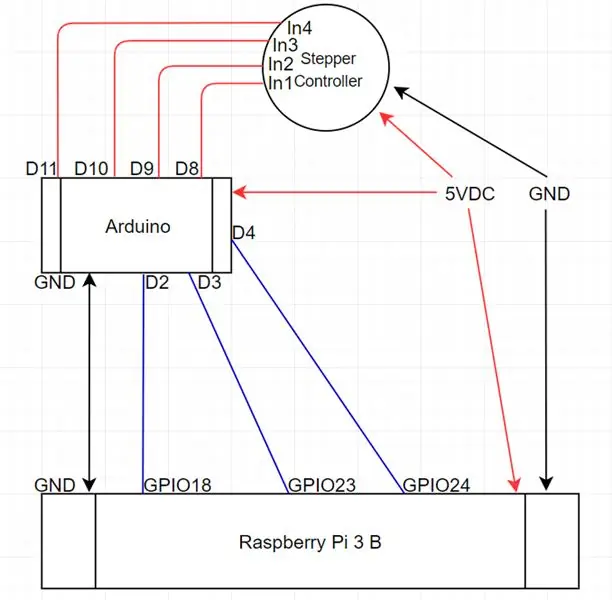
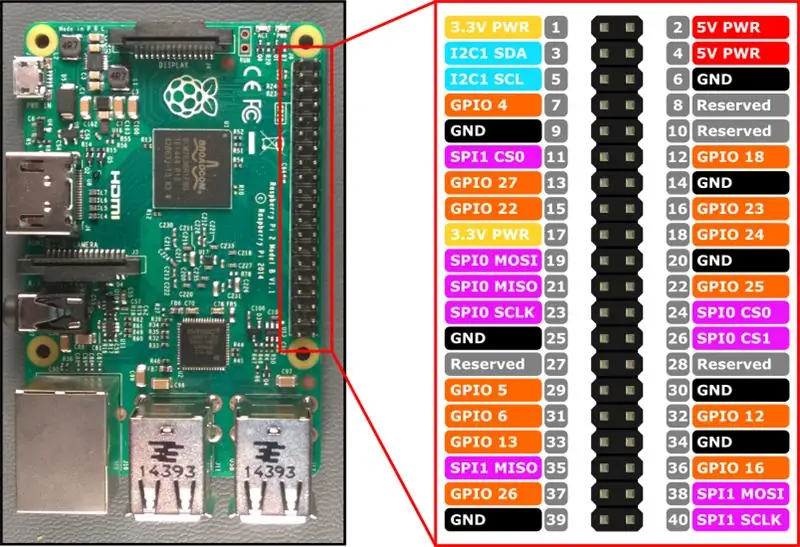


Připojte Arduino D3 k RaspberryPi GPIO18 (což je vlastně pin 12)
Připojte Arduino D4 k RaspberryPi GPIO23 (což je vlastně pin 16)
Připojte Arduino D4 k RaspberryPi GPIO24 (což je ve skutečnosti pin 18)
Připojte Arduino GND k RaspberryPi GND (pin 6)
Připojte Arduino D8 k krokovému ovladači In1
Připojte Arduino D9 k Stepper Controller In2
Připojte Arduino D10 ke krokovému ovladači In3
Připojte Arduino D11 k krokovému ovladači In4
Připojte 5VDC k Arduino, Raspberry Pi a Stepper Controller
Krok 7: To je ono

Podívejte se na video a měli byste být hotovi!
Děkujeme a užívejte si!
Doporučuje:
Postup: Instalace Raspberry PI 4 bezhlavého (VNC) s Rpi imagerem a obrázky: 7 kroků (s obrázky)

Jak na to: Instalace Raspberry PI 4 Headless (VNC) s Rpi-imager a obrázky: Mám v plánu použít tento Rapsberry PI ve spoustě zábavných projektů zpět na mém blogu. Neváhejte se na to podívat. Chtěl jsem se vrátit k používání svého Raspberry PI, ale na novém místě jsem neměl klávesnici ani myš. Už je to dlouho, co jsem nastavoval Raspberry
Plug & Play Tiny Raspberry Pi Network Server: 6 kroků (s obrázky)

Plug & Play Tiny Raspberry Pi Network Server: Nedávno jsem dostal levně do ruky dva Raspberry Pi 1 Model A+. Pokud jste o modelu Pi A ještě neslyšeli, je to jeden z prvních formátů Raspberry Pi, který je větší než Pi Zero a menší než standardní Raspberry Pi. Vždy chci
Totoro Project - IoT & MQTT & ESP01: 7 kroků (s obrázky)

Totoro Project - IoT & MQTT & ESP01: Projekt Totoro je to pěkný IoT projekt, který můžete kopírovat v mnoha dalších různých formách. Pomocí desky ESP01 s protokolem MQTT můžete sdělit stav tlačítka MQTT Broker (v mém případ AdafruitIO). Užitečný průvodce pro MQTT a Ad
1979 Bang & Olufsen Internetové rádio Raspberry Pi: 10 kroků (s obrázky)

1979 Bang & Olufsen Raspberry Pi Internet Radio: This is a 1979 Bang & Kazetový magnetofon Olufsen Beocord 1500, který jsem převedl na samostatné internetové rádio Raspberry Pi. Analogové měřiče VU jsou poháněny Pi přes obvod DAC (Digital to Analogue Converter), s aktuálním časem
ESP8266 & Public „Free“MQTT Broker HiveMQ & Node-RED: 6 kroků (s obrázky)

ESP8266 & Public „Free“MQTT Broker HiveMQ & Node-RED: Protokol MQTT získal v posledních letech velkou sílu, protože je jednoduchý, bezpečný, praktický a lehký, ideální pro aplikace IoT a M2M. Díky příspěvku vývojářů a vývojářů MQTT aplikace, existují veřejné MQT
